php小編子墨在使用Win11安裝軟體時遇到了一個常見問題:無效磁碟機提示。這個問題的原因可能是由於驅動器格式不相容、驅動器損壞或軟體版本不匹配等。解決這個問題的方法有很多,例如檢查磁碟機格式、更新軟體版本、修復損壞的磁碟機等。在本文中,我們將詳細介紹這個問題的解決方法,幫助大家順利安裝軟體。
win11安裝軟體磁碟機無效怎麼解決?
1、先右鍵下方開始選單。
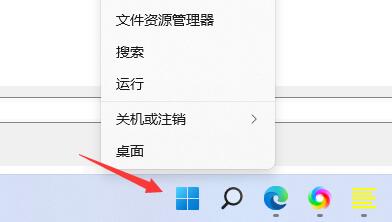
2、然後開啟其中的「系統」選項。
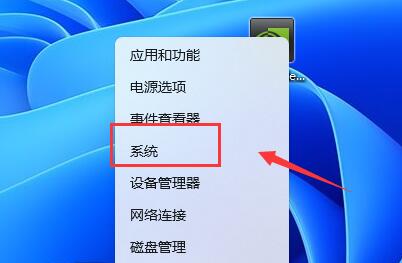
3、接著在其中點擊進入「進階系統設定」
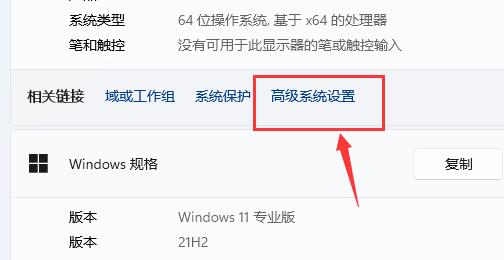
4、開啟後,在進階設置下開啟「環境變數」
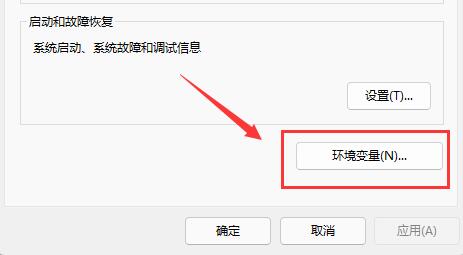
5、雙擊其中的「TEMP」變數。
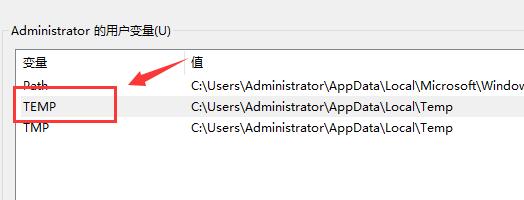
6、將變數值改為“%USERPROFILE%\AppData\Local\Temp”,點選確定儲存即可。
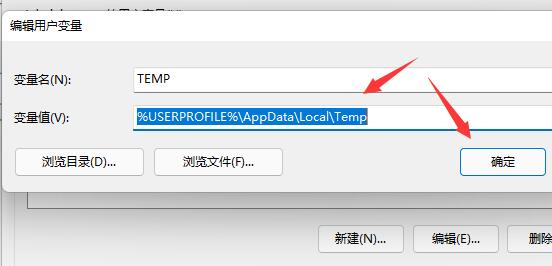
以上是win11安裝軟體提示無效驅動器是怎麼回事?的詳細內容。更多資訊請關注PHP中文網其他相關文章!




